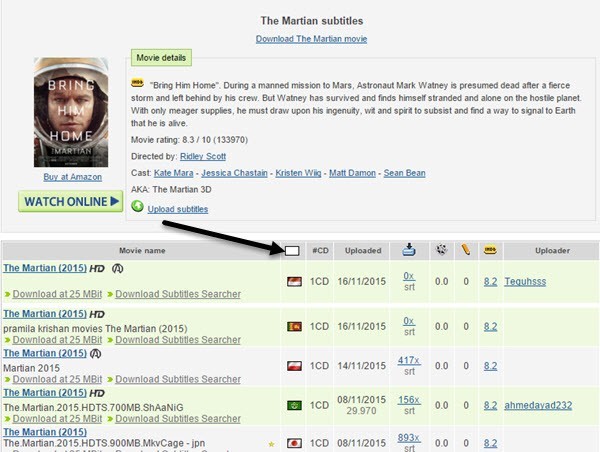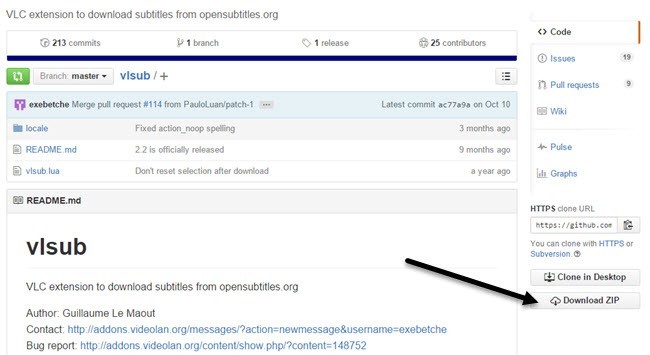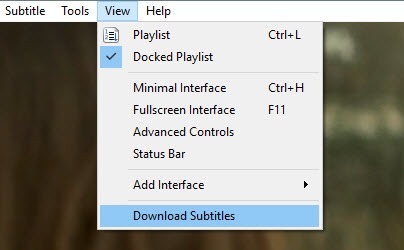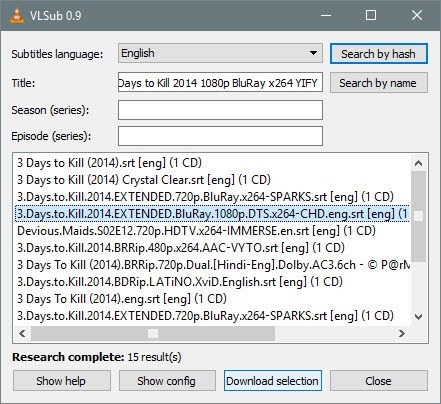Si ha descargado una película o video que incluye uno o más archivos SRT para subtítulos, entonces se estará preguntando cuál sería la mejor manera de ver el video?
Puede estar usando Windows Media Player o Media Player Classic en Windows o puede que esté utilizando QuickTime Player en una Mac. Si buscas en Google, encontrarás todo tipo de tutoriales para cargar subtítulos en estos programas, pero te encontrarás con un montón de problemas.
En primer lugar, programas como Windows Media Player y QuickTime. solo admite subtítulos para ciertos tipos de archivos de video. En WMP, ni siquiera puede cargar subtítulos para archivos MP4, incluso si instala códecs, nombra el archivo SRT igual que el archivo de película, etc. Simplemente no funcionará.
Después de probar todo tipo de reproductores multimedia durante horas, me di cuenta de que la manera más fácil de ver cualquier video con un archivo SRT separado es usar VLC Media Player. Es increíble porque puede reproducir casi cualquier archivo de video de forma predeterminada, puede reproducir archivos de video dañados o corruptos e incluso puede arregla esos molestos videos boca abajo obtener de su teléfono inteligente a veces.
Cargando subtítulos con VLC Media Player
VLC Media Player es tan bueno que todo lo que normalmente tiene hacer es simplemente cargar el archivo de video y dejar que cargue el archivo de subtítulos automáticamente. VLC normalmente encontrará incluso el archivo de subtítulos si está en una subcarpeta como SUBS o SUBTITLES.
Además, buscará automáticamente todos los archivos SRT, lo que significa que en realidad no tiene que nombrar el archivo SRT exactamente. como el archivo de video. Además, si hay varios archivos SRT disponibles, los seleccionará a todos y le permitirá elegir.
Si, por alguna razón, VLC no carga automáticamente el archivo de subtítulos, puede hacer clic derecho en el video, seleccionar Subtítuloy hacer clic en Agregar archivo de subtítulos. La única vez que tuve que hacer esto fue cuando tenía un archivo MKV y los archivos de subtítulos consistían en un archivo .SUB y .IDX. Agregué el archivo .SUB y los subtítulos cargados correctamente.
Eso es literalmente. Es tan fácil que solo toma tres párrafos para explicar cómo usarlo. La única pregunta es: ¿qué haces si no tienes ningún archivo de subtítulos para tu video? Tal vez descargó una película, pero no incluyó ningún archivo SRT adicional de forma predeterminada.
Buscar y descargar subtítulos
Afortunadamente, casi todos los programas de televisión y películas tienen un archivo de subtítulos creado por algún alma graciosa. Todo lo que tienes que hacer es encontrarlo. La forma más fácil es visitar un sitio web de subtítulos, buscar su programa de TV o película y descargar el archivo SRT.
Los dos sitios más populares para obtener subtítulos son Subscene y OpenSubtitles.org. En OpenSubtitles, realice una búsqueda y verá todos los subtítulos disponibles para los diferentes idiomas en la parte inferior.
Si no puede recuerda las banderas de varios países, no hay problema. ¡Simplemente haga clic en el pequeño recuadro blanco sobre la columna de la bandera y podrá elegir el idioma por su nombre!
Instalar VLSub para VLC
Otra forma genial de obtener subtítulos para una película es agregar un complemento a VLC para que pueda descargar los subtítulos de las películas directamente dentro de VLC. El complemento se llama VLSub y puede descargarlo aquí:
7
Haga clic en el botón Descargar ZIPen el lado derecho. El archivo principal en el que estamos interesados es el vlsub.lua.
Una vez que descomprime el archivo, necesita copiar el archivo .lua al siguiente directorio basado en su sistema operativo. Tenga en cuenta que probablemente tendrá que crear la carpeta extensionesusted mismo.
Si está utilizando la versión no instalable de VLC donde puede ejecutarla desde un dispositivo USB, entonces debe navegar dentro de la carpeta complementos \ luay crear las extensionescarpeta. Una vez que haya copiado el archivo allí, abra VLC y luego haga clic en el menú Ver.
ver una nueva opción allí llamada Descargar subtítulos. Una vez que cargue el video que desea ver, haga clic en la nueva opción. Aparecerá otra ventana con el título del archivo ya cargado en el cuadro de búsqueda.
Continúe y haga clic en Buscar por nombrey debería obtener una buena cantidad de resultados en la ventana inferior. Encuentre uno que coincida mejor con su película, especialmente resolución-sabio (480, 720, 1080), y luego haga clic en el botón e Descargar selección.
Una vez descargado, se cargará automáticamente los subtítulos y deberían aparecer en tu video una vez que comiences a jugarlo.
En general, el soporte de VLC para tantos formatos y su facilidad de uso lo convierten en el mejor reproductor multimedia que he usado hasta ahora. Para cualquiera que necesite usar subtítulos regularmente, VLC es el camino a seguir. Si tiene alguna pregunta, siéntase libre de comentar. ¡Disfruta!